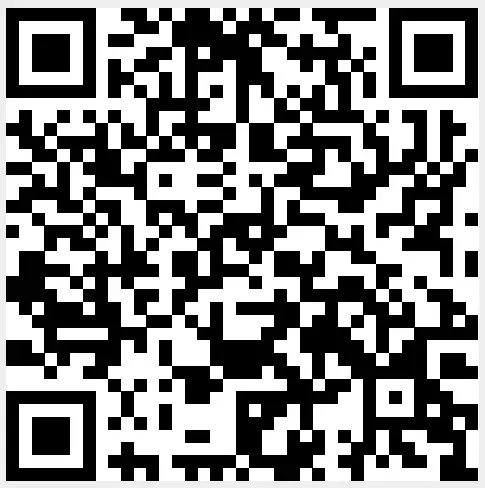Rheolydd Pŵer Raspberry Pi ATX-RASPI-R2 LowPowerLab

Gwybodaeth Bwysig
Er mwyn cadw'r pris i lawr, nid yw'r Raspberry Pi yn dod gyda botwm pŵer, ond mae'n hawdd ychwanegu eich un eich hun! Bydd y canllaw hwn yn dangos i chi sut i ychwanegu botwm pŵer at eich Raspberry Pi a all droi eich system BATOCERA ymlaen/i ffwrdd.
Mae'r ddogfen hon wedi'i rhannu'n ddwy ran ac mae ganddi gyflwyniad byr o sut i'w sefydlu.
- Switshis Pŵer Masnachol
- darparu toriadau pŵer go iawn
- mae'r costau tua 10-25 USD
- fel arfer angen rhywfaint o le i adeiladu ynddo
- Botymau Syml neu switshis cloi
- gosodiad syml iawn
- cost isel
- dim toriad pŵer yn bosibl
Pam mae botwm pŵer Raspberry Pi yn bwysig?
Ni ddylech byth “dynnu”’r llinyn pŵer allan o’ch Pi gan y gall hyn arwain at lygredd data difrifol (ac mewn rhai achosion, niweidio’ch cerdyn SD yn gorfforol). Hyd yn oed os yw BATOCERA wedi’i baratoi orau yn erbyn file llygredd argymhellir cau eich Pi i lawr yn ddiogel trwy Ddewislen Ymadael BATOCERA neu hyd yn oed yn well, defnyddio botwm pŵer neu switsh.
Nodyn: Pan fyddwn yn “diffodd” y Pi, bydd yn ei anfon i gyflwr stop, sy’n dal i ddefnyddio ychydig iawn o bŵer. Mae hyn yn debyg i sut mae pob cyfrifiadur modern yn gweithio. Yn y canllaw hwn, ewch trwy’r broses o ychwanegu botwm pŵer a fydd yn stopio ac yn deffro’r Pi o gyflwr stop.
Yn ogystal, ar ôl i'ch Pi gau i lawr, gallwch ddatgysylltu'r cyflenwad pŵer yn ddiogel (os dymunwch) heb boeni am lygredd data.
Switshis Pŵer Masnachol
Dyma rai dyfeisiau pŵer masnachol sy'n cael eu cefnogi ar hyn o bryd. Mae'r rhain yn cynnig toriad pŵer go iawn, sy'n golygu bod y Raspberry wedi'i ddiffodd yn llwyr. Fel arfer mae'r dyfeisiau pŵer bach hyn yn cael eu plygio ar ben y Raspberry gan ddefnyddio ei bennawd 40 Pin. Am gyfarwyddiadau gosod pellach defnyddiwch y dolenni a ddarperir.
| Enw Dyfais | system. pŵer. switsh | Ble i brynu a chymorth ychwanegol i'w osod | Nodiadau Ochr |
| ATXRaspi | ATX_RASPI_R2_6 | http://lowpowerlab.com/atxraspi/#installation | |
| Cylchedau Mausberry | MWYAREN | http://mausberry-circuits.myshopify.com/pages/setup | |
| Pimorini OnOffShim | ONOFFSHIM | https://shop.pimoroni.com/products/onoff-shim | |
| msldigital PiBoard r2013 | BYRDD PELL_2003 | http://www.msldigital.com/pages/support-for-remotepi-board-2013 | |
| msldigital PiBoard r2015 | BYRDD PELL_2005 | http://www.msldigital.com/pages/support-for-remotepi-board-plus-2015 | |
| Pi Witty UUGear | WITTYPI | http://www.msldigital.com/pages/support-for-remotepi-board-plus-2015 | |
| Achosion Retroflagio | RETROFLAG | http://www.retroflag.com | galluogi UART yn config.txt ar gyfer gweithrediad LED |
Mae'n bosibl ychwanegu botwm i droi eich consol BATOCERA ymlaen ac i ddiffodd yn iawn! Ond sut?
Pa fotwm i'w ddefnyddio?
Gallwch ychwanegu botwm pŵer i droi BATOCERA ymlaen/diffodd. Gall y botwm fod naill ai'n fotwm gwthio (botwm eiliad) neu'n fotwm switsh (switsh cloi). Nodyn ar y botymau gwthio: mae gan rai GPIO wrthyddion tynnu i fyny adeiledig (gwrthyddion wedi'u cysylltu â'r + 3.3V), felly mae'n well defnyddio switshis sydd fel arfer ar agor (talfyriad NO) gyda'r pinnau hyn.
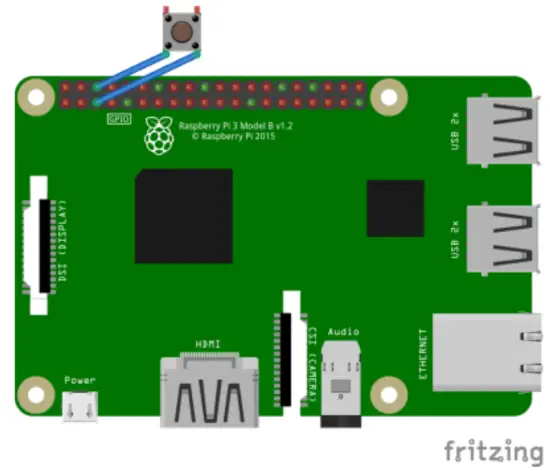
i gysylltu'r switsh â GPIO'r Raspberry Pi, plygiwch PIN ar y GPIO3 (PIN ffisegol 5 uchod ar y chwith) ac un arall ar y màs sydd wedi'i leoli ychydig i'r dde ar y dde (PIN ffisegol 6):
Actifadu'r switsh
Llawlyfr
fel bod eich switsh yn cael ei gydnabod fel cyfrif gan BATOCERA, mae angen i chi alluogi'r nodwedd hon yn ei gosodiadau.
Felly golygu batocera.config
- Ar gyfer switsh cloi, golygwch batocera.conf gyda'ch golygydd testun dewisol ac ychwanegwch system.power.switch=PIN56ONOFF
- Am fotwm dros dro, golygwch batocera.conf gyda'ch golygydd OS dewisol ac ychwanegwch system.power.switch=PIN56PUSH
- Ailgychwyn y system
- Os ydych chi wedi mewngofnodi gydag SSH neu os oes gennych chi derfynell ar agor yna nodwch
batocera-settings --command set --key system.power.switch --value
PIN56ONOFF
batocera-settings --command set --key system.power.switch --value
PIN56PUSH
nawr gellir troi eich system BATOCERA ymlaen/i ffwrdd gyda botwm!
Modd Dewislen
Cael ffenestr derfynell drwy roi'r gorau i Emulation Station gyda Bysellfwrdd neu gael mynediad i'r derfynell drwy SSHNawr teipiwch rpi_gpioswitch a byddwch yn gweld ffenestr derfynell fel yn y llun isod. O'r fan honno gallwch ddewis ac actifadu eich dyfais pŵer neu switsh. Bydd y sgript yn dangos dyfais sydd eisoes wedi'i actifadu (ONOFFSHIM yn yr achos hwn) ac yn ddiweddarach bydd yn dangos blwch neges fach i chi, os yw'r gosodiad gwerth wedi'i sefydlu'n llwyddiannus. Ar ôl hyn, ailgychwynwch y ddyfais a dylai popeth weithio'n iawn.
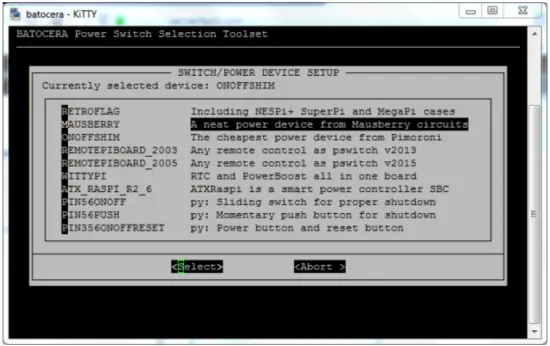
Cefnogaeth i Gwsmeriaid
rom:
https://wiki.batocera.org/ – Batocera.linux – Wiki
Dolen barhaol:
https://wiki.batocera.org/add_powerdevices_rpi_only?rev=1581110157
Diweddariad diwethaf: 2020/02/07 22:15
https://wiki.batocera.org/
Argraffwyd ar 2025/06/28 02:48
Dogfennau / Adnoddau
 |
Rheolydd Pŵer Raspberry Pi ATX-RASPI-R2 LowPowerLab [pdfCyfarwyddiadau ATX_RASPI_R2_6, MAUSBERRY, OnOffShim, Rheolydd Pŵer ATX-RASPI-R2 Raspberry Pi, ATX-RASPI-R2, Rheolydd Pŵer Raspberry Pi, Rheolydd Pŵer Pi, Rheolydd Pŵer |